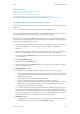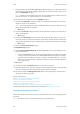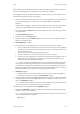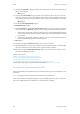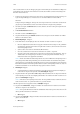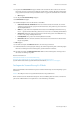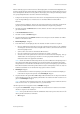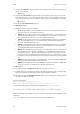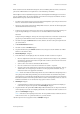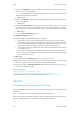Operation Manual
E-Mail WorkCentre
®
5945/5955
560 Bedienungshandbuch
9. Gegebenenfalls im Dropdown-Menü An die Option Cc auswählen, um eine Kopie der E-Mail an
einen Empfänger zu senden. Die Empfängerdetails über die Tastatur auf dem Touchscreen ein-
geben und Hinzufügen antippen.
Hinweis: Mindestens ein Empfänger muss unter "An" ausgewählt werden; Dokumente können
nicht nur an die unter "Cc" genannten Adressen gesendet werden.
10. Zum Speichern der eingegebenen Daten Schließen antippen.
11. Gegebenenfalls Absender... antippen und über die Tastatur auf dem Touchscreen die Absen-
deradresse eingeben oder bearbeiten.
Hinweis: Der Systemadministrator kann die Schaltfläche "Absender" sperren und somit eine Än-
derung der Absenderadresse verhindern.
• OK antippen.
12. Gegebenenfalls Betreff... antippen und über die Tastatur auf dem Touchscreen den Betreff ein-
geben oder bearbeiten.
• OK antippen.
13. Gegebenenfalls Dateiname antippen und über die Tastatur auf dem Touchscreen einen Na-
men für die aus dem eingelesenen Dokument erstellte Datei eingeben. Wenn kein Dateiname
eingegeben wird, wird der vom Systemadministrator vorgegebene Standardname verwendet.
• OK antippen.
14. Das Register Zusatzeinstellung antippen.
15. Bildoptimierung antippen.
16. Im Menü Hintergrundunterdrückung die Option Ein wählen, um einen unerwünschten Hin-
tergrund zu entfernen.
• Gegebenenfalls Aus wählen, um die Hintergrundunterdrückung zu deaktivieren. Die Opti-
on "Aus" ist insbesondere nützlich, wenn durch Abdunkeln heller Vorlagen keine optimale
Ausgabe entsteht, die Vorlage eine graue oder farbige Umrandung aufweist (z. B. ein Zer-
tifikat) oder wenn feine Details bei gebundenen Vorlagen wegen eines dunklen Rands ver-
loren gegangen sind.
17. OK antippen.
18. Auf dem Steuerpult die Starttaste drücken, um die Vorlage einzulesen.
19. Nach Abschluss des Scanvorgangs die Vorlage aus dem Vorlageneinzug bzw. vom Vorlagenglas
nehmen. Der Auftrag wird in die Auftragsliste gestellt und dann verarbeitet.
20. Auf dem Steuerpult die Auftragsstatustaste drücken, um die Auftragsliste anzuzeigen und
den Status des Auftrags zu prüfen.
Weitere Informazionen
Wählen einer Bildoptimierungsoption für E-Mails
Einstellen des Kontrasts von E-Mails
Anmelden am Gerät mit einer Benutzerkennung
Aufhellen oder Abdunkeln von E-Mails
Ermitteln der Kontaktdetails des Systemadministrators in Internet Services
System Administrator Guide (Systemadministratorhandbuch) www.xerox.com/support.
Einstellen des Kontrasts von E-Mails
Mit der E-Mail-Funktion können Bilder eingelesen und als E-Mail-Anlage an einen Empfänger gesen-
det werden.
Hinweis: Diese Option muss vom Systemadministrator bereitgestellt werden.